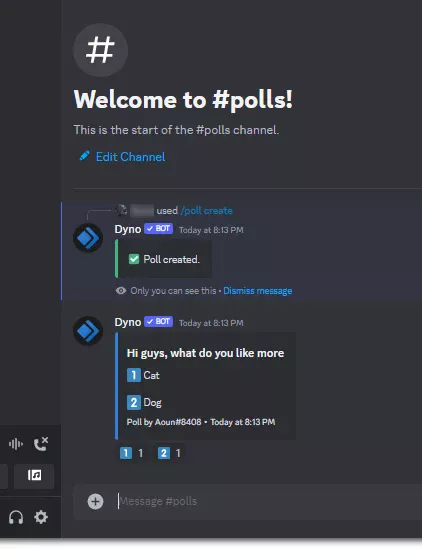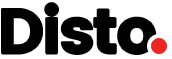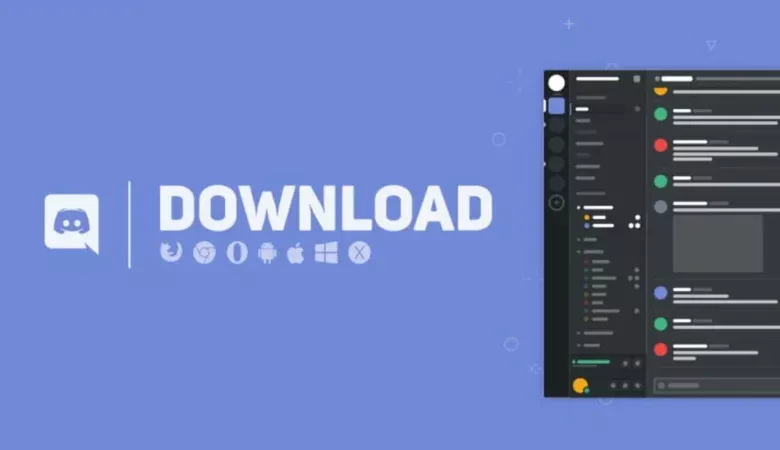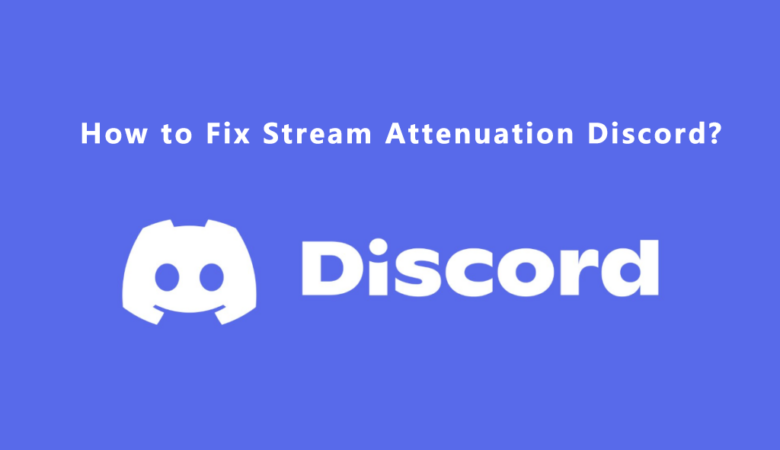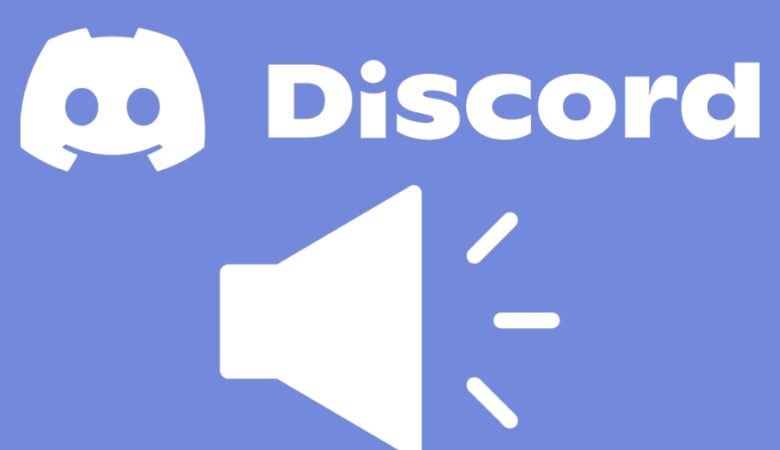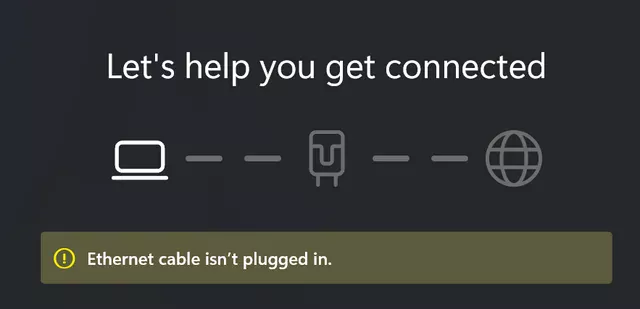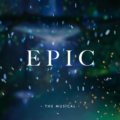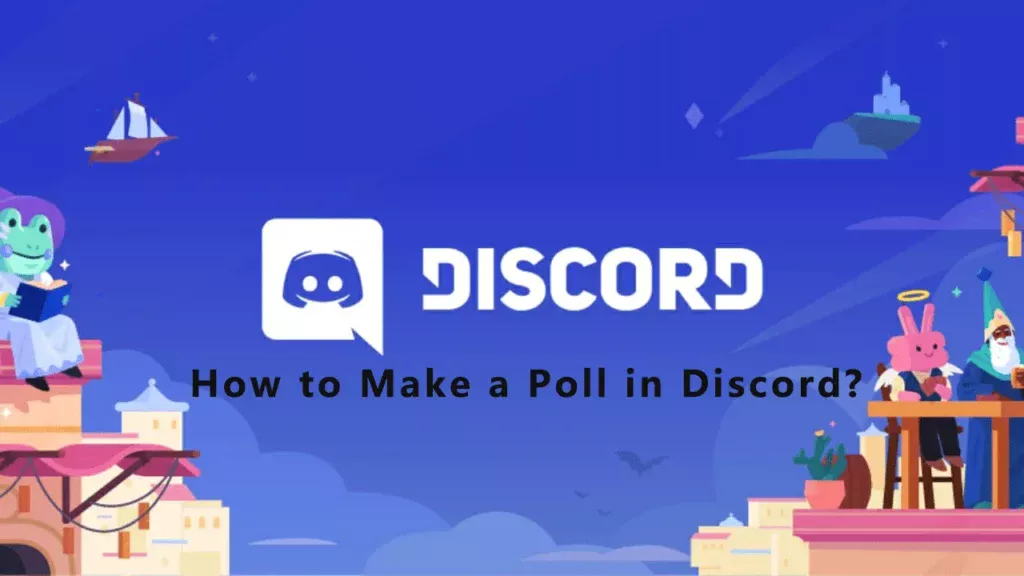
O Discord é uma plataforma de comunicação popular utilizada por várias comunidades em todo o mundo, incluindo jogadores, pivôs e até algumas empresas. Oferece uma série de funcionalidades para melhorar a comunicação e o envolvimento. Estas funcionalidades incluem a criação de sondagens, que são uma ferramenta valiosa para recolher opiniões, tomar decisões e aumentar o envolvimento dos membros. Neste artigo, vamos explorar diferentes formas de criar sondagens no Discord.
Como fazer uma sondagem no Discord?
Existem duas formas fáceis de realizar sondagens no Discord, e ambas são simples. Uma delas é enviar uma mensagem e depois reagir à mensagem com dois emojis, enquanto a outra é utilizar um bot para automatizar o processo.
Criar uma sondagem sem utilizar um bot.
1. Escreve o conteúdo da tua sondagem e acrescenta um emoticon a cada opção da mensagem.
2. Se quiser que toda a gente reaja à sua mensagem, também pode fazer ping adicionando "@toda a gente" no final da mensagem.
3. Depois de enviar a mensagem da sondagem, basta reagir com os emotes atribuídos a cada uma das opções da sondagem.
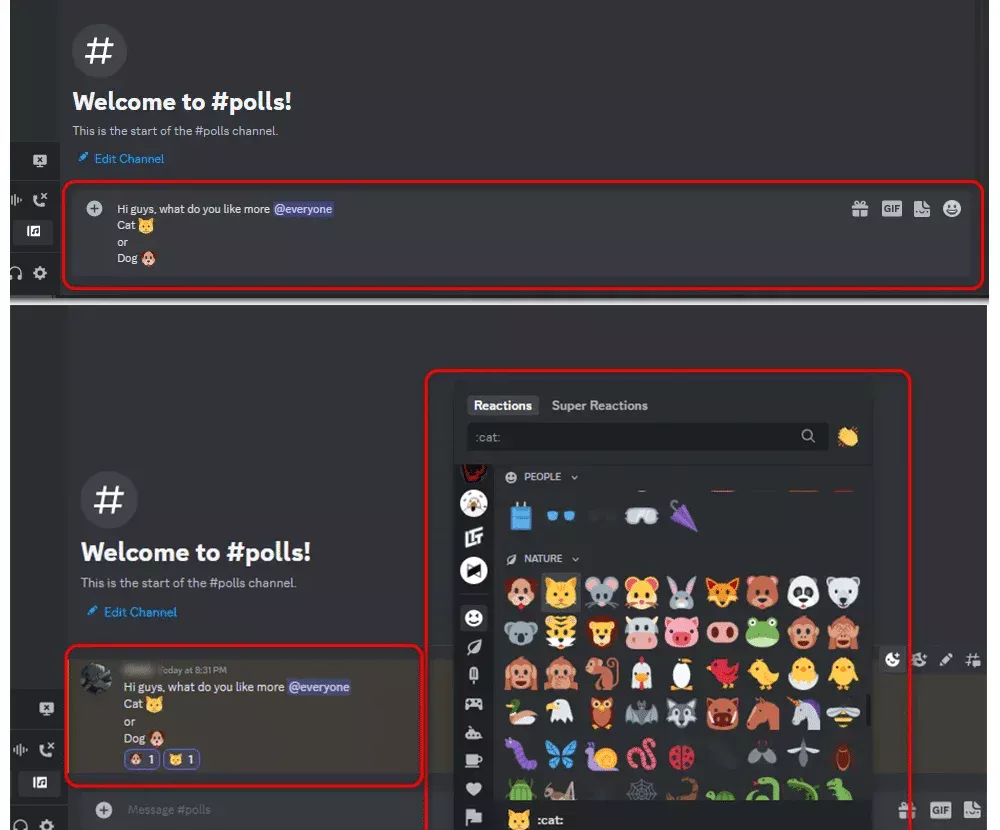
Criando uma enquete usando um bot do Discord.
Para criar uma sondagem utilizando um bot do Discord, tem de adicionar o bot ao servidor onde pretende iniciar a sondagem. Para tal, é necessário ter permissões especiais de administrador. Se já tiver essas permissões, basta seguir os passos abaixo:
1. Aceder a Sítio Web oficial do Dyno Bot. Estamos a utilizar o Dyno Bot para esta demonstração.
2. Clique na opção "Add To Server" (Adicionar ao servidor)
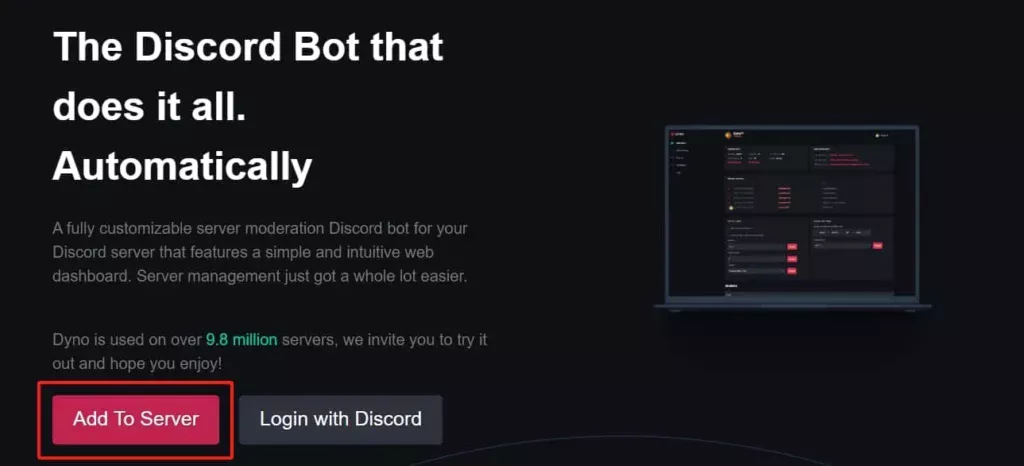
3. Em "Free Plan" (Plano gratuito), clique em "Add to Server" (Adicionar ao servidor).
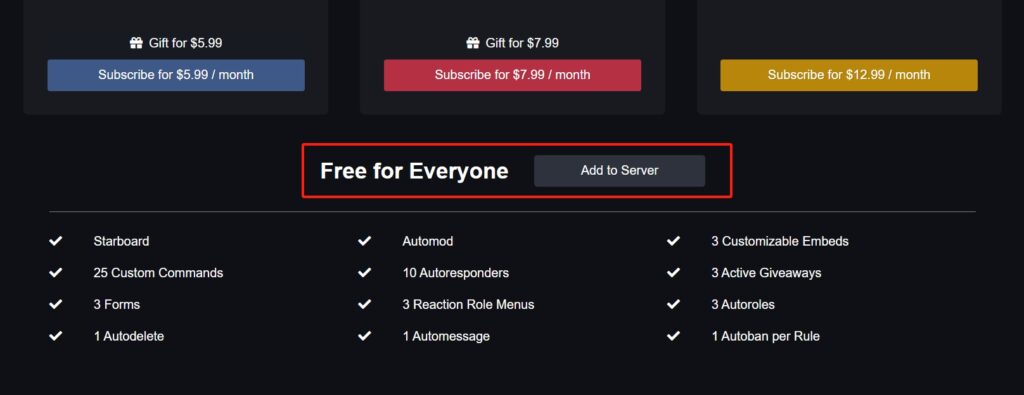
4. Inicia sessão na tua conta Discord quando te for pedido.
5. Clique na caixa de diálogo "Select a Server" (Selecionar um servidor) e selecione o servidor ao qual pretende adicionar o bot.
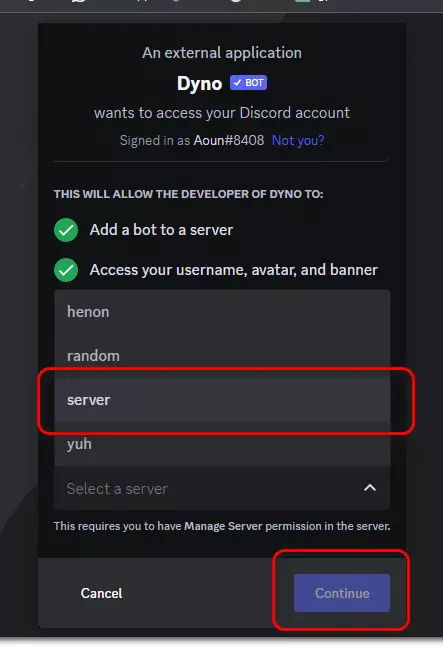
6. Na janela seguinte, prima "Authorize.
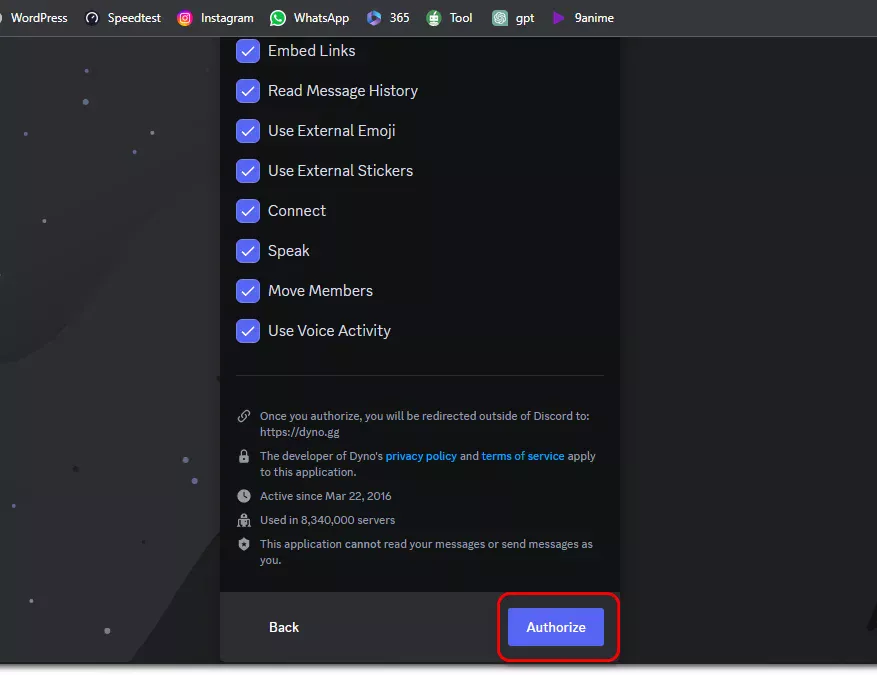
7. Abra o servidor ao qual acabou de adicionar o bot, escreva "/poll" e selecione a opção "/poll create".
8. Escreva a mensagem na caixa de diálogo "message" e introduza as opções de sondagem em "choice1" e "choice2", respetivamente. Pode adicionar até 10 opções de sondagem na versão gratuita do bot.
9. Pode publicá-la clicando no botão "Enviar". A sondagem aparecerá como uma mensagem no canal e os utilizadores podem votar reagindo às opções utilizando o emoticon correspondente.